Czy mój film jest rozmazany lub złej jakości na Instagram Story? Oto poprawki
Instagram jest jedną z najpopularniejszych platform do udostępniania treści, a funkcja Stories pozwala użytkownikom publikować filmy, które znikają po 24 godzinach. Jednak, podczas gdy Instagram Stories to fajny sposób na nawiązanie kontaktu z obserwatorami, aplikacja często kompresuje filmy podczas przesyłania, co prowadzi do rozmytych rezultatów. To frustrujące, zwłaszcza jeśli próbowałeś nagrać wysokiej jakości wideo. Jeśli się zastanawiasz.
„Dlaczego mój film w Instagram Story jest rozmazany?” lub nawet „Dlaczego mój film 4K w Instagram Story jest rozmazany?”
Mam cię pod kontrolą. W tym poście wyjaśnimy, dlaczego i jak temu zapobiec, a także sposoby napraw rozmazane filmy na Instagramie.
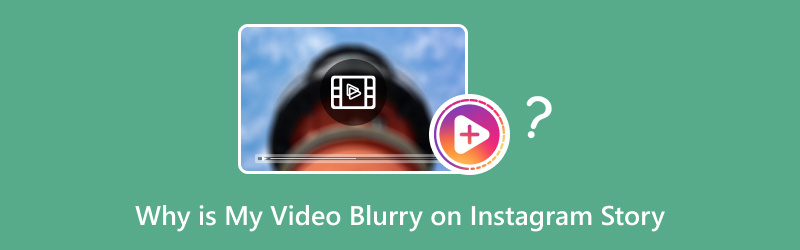
- LISTA PRZEWODNIKÓW
- Część 1. Dlaczego mój film w Instagram Story jest rozmazany
- Część 2. 3 sposoby na naprawienie rozmazanego wideo w historii na Instagramie
- Część 3. Bonus: Jak naprawić pobrany film z Instagrama, który jest rozmazany
Część 1. Dlaczego mój film w Instagram Story jest rozmazany
Zanim przejdziemy do rozwiązań, omówmy przyczyny rozmazanych filmów na Instagram Stories. Jeśli zadajesz sobie pytanie „Dlaczego mój film 4K jest rozmazany na Instagram Stories?” lub „Dlaczego mój film na Instagram Stories jest rozmazany?”, oto najczęstsze przyczyny.
1. Kompresja podczas przesyłania
Instagram zmniejsza rozmiar filmów, aby oszczędzać przepustowość i skracać czas ładowania na urządzeniach mobilnych. Ta kompresja zmniejsza jakość filmu, co często skutkuje rozmazanym lub pikselowatym materiałem. Jest to szczególnie zauważalne, jeśli przesłałeś film w wysokiej rozdzielczości (np. 1080p lub 4K). Aplikacja próbuje zmniejszyć rozmiar pliku, aby ułatwić przesyłanie, ale ten proces może wiązać się z pogorszeniem jakości.
2. Słabe połączenie internetowe
Innym powodem, dla którego Twój film może wydawać się rozmazany w Instagram Stories, jest słabe lub niestabilne połączenie internetowe. Jeśli Twoje połączenie jest wolne, aplikacja może nie być w stanie prawidłowo przesłać Twojego filmu, co doprowadzi do opublikowania wersji o niższej jakości. Czasami Instagram może kompresować film bardziej agresywnie, gdy wykryje wolne połączenie.
3. Ustawienia aparatu i jakość wideo
Czasami problem nie dotyczy samego Instagrama, ale jakości przesyłanego wideo. Załóżmy, że nagrywasz wideo kamerą o niskiej rozdzielczości lub korzystasz z wbudowanej kamery aplikacji Instagram (która nie zawsze rejestruje materiał w najwyższej jakości). W takim przypadku efektem może być rozmazane wideo. Chociaż nowsze smartfony mają fantastyczne aparaty, ustawienia takie jak liczba klatek na sekundę, rozdzielczość i autofokus mogą mieć wpływ na przejrzystość wideo.
4. Wbudowane filtry i narzędzia do edycji na Instagramie
Instagram oferuje szereg narzędzi do edycji i filtrów, aby ulepszyć Twoje filmy przed udostępnieniem ich. Jednak niektóre filtry mogą mieć wpływ na przejrzystość Twojego filmu. Na przykład użycie silnych filtrów lub efektów może spowodować, że Twój film będzie ziarnisty lub rozmazany po przesłaniu.
Część 2. 3 sposoby na naprawienie rozmazanego wideo w historii na Instagramie
Teraz, gdy wiemy, dlaczego Twój film może być rozmazany na Instagram Stories, omówmy, jak to naprawić. Te rozwiązania sprawdziły się u mnie i powinny pomóc Ci upewnić się, że Twoje filmy będą ostre i wyraźne po opublikowaniu.
1. Wyłącz oszczędzanie danych
Instagram oferuje opcję „Data Saver”, która obniża jakość wideo, aby pomóc zaoszczędzić dane. Może to jednak sprawić, że przesłane filmy będą niewyraźne. Wyłączenie tej funkcji może poprawić przejrzystość filmów.
Jak wyłączyć funkcję oszczędzania danych na Instagramie:
• Otwórz aplikację Instagram.
• Kliknij swoje zdjęcie profilowe znajdujące się w prawym dolnym rogu.
• Następnie uzyskaj dostęp do ustawień, wybierając trzy poziome linie w prawym górnym rogu.
• Stuknij w Ustawienia > Konto > Wykorzystanie danych komórkowych.
• Wyłącz Oszczędność danych opcja.
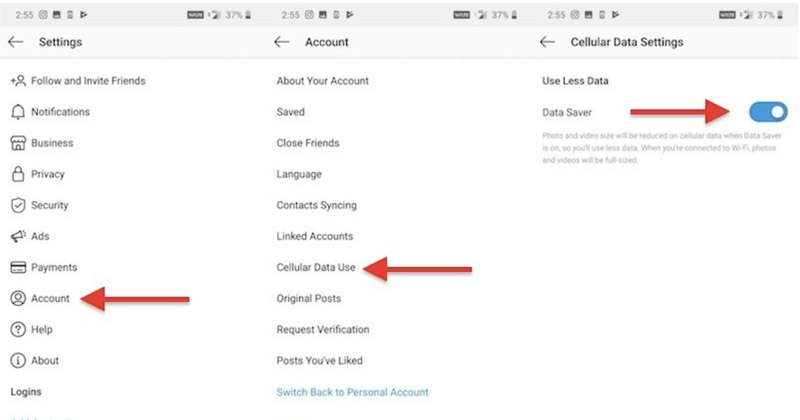
Po wyłączeniu funkcji oszczędzania danych Instagram prześle Twój film w oryginalnej jakości, dzięki czemu nie stanie się on rozmyty z powodu kompresji.
2. Włącz przesyłanie plików wysokiej jakości
Instagram ma również ustawienie umożliwiające przesyłanie wysokiej jakości, co zapewnia przesyłanie filmów w najlepszej możliwej jakości. Ta funkcja jest domyślnie wyłączona, ale jej włączenie może mieć ogromne znaczenie.
Jak włączyć przesyłanie treści wysokiej jakości na Instagramie:
• Uruchom aplikację Instagram i przejdź do swojego profilu.
• Aby uzyskać dostęp do menu, kliknij trzy poziome linie znajdujące się w prawym górnym rogu.
• Stuknij w Ustawienia > Konto > Wykorzystanie danych.
• Włącz Wysokiej jakości przesyłane pliki opcja.
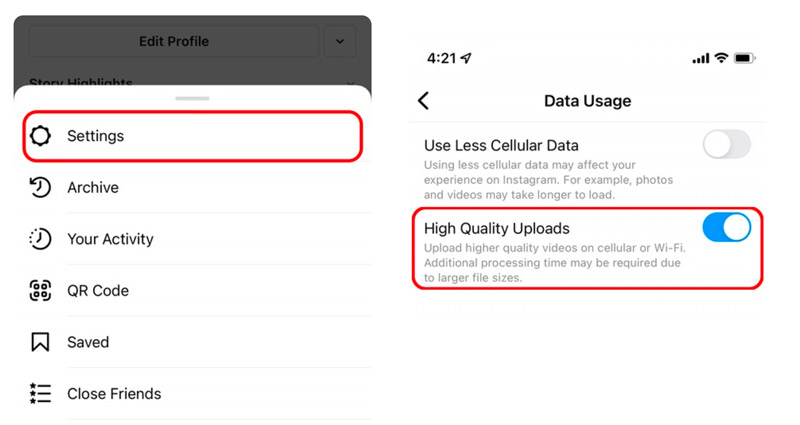
Ta funkcja pozwoli Instagramowi przesyłać wysokiej jakości filmy, zmniejszając ryzyko rozmazanych filmów. Jest to korzystne, jeśli przesyłasz materiały w wysokiej rozdzielczości, takie jak filmy 1080p lub 4K.
3. Użyj aparatu do historii na Instagramie
Jeśli nagrywasz wideo bezpośrednio w aplikacji Instagram, może ono zostać automatycznie skompresowane przed przesłaniem. Może to spowodować utratę jakości. Jednym ze sposobów obejścia tego problemu jest nagranie wideo za pomocą natywnej aplikacji aparatu w telefonie (która zazwyczaj oferuje lepsze ustawienia jakości), a następnie przesłanie go na Instagram.
Po nagraniu filmu upewnij się, że ma on prawidłowy współczynnik proporcji dla Instagram Stories (9:16), a następnie prześlij go za pomocą aplikacji Instagram. W ten sposób możesz zachować więcej oryginalnej jakości wideo.
Jeśli proporcje wideo nie są prawidłowe, wystarczy postępować zgodnie z tym postem zmień rozmiar filmu na Instagramie Teraz.
Część 3. Bonus: Jak naprawić pobrany film z Instagrama, który jest rozmazany
Czasami problem nie dotyczy przesłanych plików, ale pobranych filmów z Instagrama. Jeśli zapisałeś film z Instagrama i zauważyłeś, że jest rozmazany lub pikselowaty, istnieje prosty sposób na jego poprawę. Jednym z najlepszych narzędzi, jakie znalazłem do ulepszania rozmazanych filmów, jest Najlepszy konwerter wideo ArkThinker, który zawiera funkcję ulepszania wideo, umożliwiającą naprawę rozmazanych lub niskiej jakości filmów.
To kompleksowe narzędzie do konwersji i ulepszania wideo. Funkcja Video Enhancer pozwala na poprawę jakości wideo na Instagramie poprzez zwiększenie rozdzielczości, redukcję szumów wideo oraz poprawę jasności i kontrastu. Jest to szczególnie przydatne do poprawy rozmazanych filmów na Instagramie.
Oto przewodnik krok po kroku, jak ulepszyć te filmy za pomocą programu ArkThinker Video Converter Ultimate:
Bezpłatne pobranie i instalacja ArkThinker Video Converter Ultimate na komputerze z oficjalnej strony internetowej. Jest kompatybilny z komputerami Windows i Mac, i możesz go używać na obu urządzeniach.
Otwórz program, znajdź Przybornik zakładkę i znajdź Wzmacniacz wideo.

Kliknij duży przycisk +, aby zaimportować rozmazany film z Instagrama, który chcesz poprawić.
Po załadowaniu filmu wybierz opcje takie jak: Ekskluzywna rozdzielczość, Usuń szum wideo, I Zoptymalizuj jasność i kontrast aby poprawić czytelność Twojego filmu na Instagramie.

Gdy wszystkie szczegóły będą gotowe, wybierz dane wyjściowe Format wideo na Instagramiei rozdzielczość, a następnie kliknij przycisk Ulepsz, aby zastosować ulepszenia i zapisać ulepszony film.

Zanim zaczniesz
Kilka razy użyłem ArkThinker Video Converter Ultimate, aby poprawić rozmazane filmy na Instagramie, które pobrałem. Rezultaty były imponujące! Moje filmy wyglądały ostrzej, z dokładniejszymi szczegółami i mniejszą ziarnistością. Wadą jest to, że proces poprawy może zająć trochę czasu, szczególnie w przypadku dłuższych filmów. Ale ostateczna jakość wyjściowa jest warta czekania. Jedną z rzeczy, które mi się podobały w tym narzędziu, jest łatwość obsługi, brak skomplikowanych ustawień i prosty interfejs, który zapewnia doskonałe rezultaty.
Wniosek
Jeśli zadajesz sobie pytanie „Dlaczego mój film jest rozmazany na Instagram Story?” lub „Dlaczego mój film 4K jest rozmazany na Instagram Story?”, to na jakość przesyłanych przez Ciebie materiałów może wpływać kilka czynników. Od algorytmów kompresji Instagrama po słabe połączenia internetowe — istnieje wiele powodów, dla których Twoje filmy mogą tracić na ostrości podczas przesyłania. Na szczęście możesz znacznie poprawić jakość swoich Instagram Stories, wyłączając funkcję Data Saver, aktywując przesyłanie wysokiej jakości i wykorzystując wbudowaną aplikację aparatu.
W przypadku pobranych filmów, które są rozmazane, ArkThinker Video Converter Ultimate to fantastyczne narzędzie, które może poprawić jakość wideo i przywrócić ostrość, której szukasz. Postępując zgodnie z naszymi wskazówkami, możesz przestać martwić się o rozmazane filmy na Instagramie i skupić się na udostępnianiu swoich chwil w wysokiej jakości!
Dajcie znać w komentarzach, jeśli macie jakieś pytania lub czy sami wypróbowaliście te rozwiązania!
Co sądzisz o tym poście? Kliknij, aby ocenić ten wpis.
Doskonały
Ocena: 4.8 / 5 (na podstawie 412 głosów)
Znajdź więcej rozwiązań
Jak naprawić pliki MP4 – łatwe i skuteczne sposoby naprawy uszkodzonych filmów Jak naprawić uszkodzone lub zniszczone pliki MOV (przewodnik 2025) Jak naprawić uszkodzone pliki wideo AVI: proste poprawki i rozwiązania Utwórz kolaż wideo na Instagram [urządzenia mobilne i komputery stacjonarne] Dostosuj długość wideo dla postów, historii i IGTV na InstagramieArtykuły względne
- Edytuj wideo
- Jak wydłużyć krótki film za pomocą 3 różnych metod
- Zapętl wideo na iPhonie, iPadzie, telefonie z Androidem i komputerze
- Darmowe oprogramowanie do edycji wideo – 7 najlepszych darmowych aplikacji do edycji wideo
- 3 aplikacje do usuwania znaku wodnego TikTok do usuwania znaku wodnego TikTok
- Filtr wideo – jak dodać i umieścić filtr w filmie 2024
- Jak zwolnić wideo i nagrać film w zwolnionym tempie 2024
- Podziel swój duży plik wideo za pomocą 3 najlepszych trymerów filmowych 2024
- Jak dodać znak wodny do wideo na różnych urządzeniach 2024
- 5 najlepszych kompresorów MP4 zmniejszających rozmiar pliku wideo w 2024 r
- Szczegółowy przewodnik na temat spowalniania wideo na Snapchacie 2024


